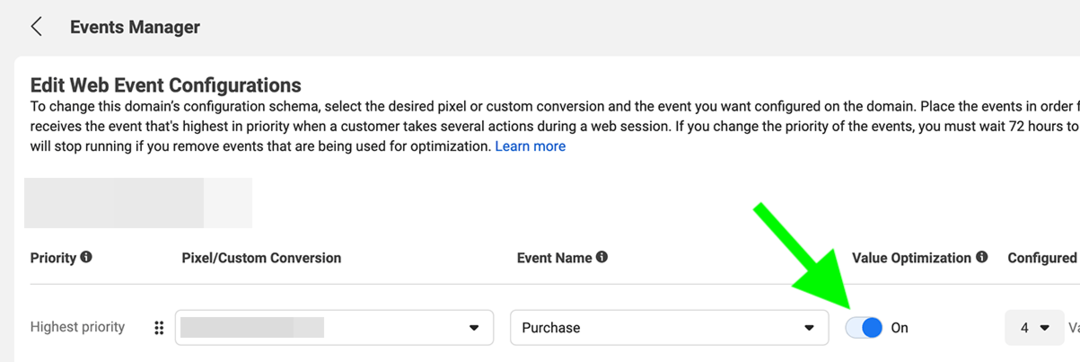So erstellen Sie ein benutzerdefiniertes Design für Google Chrome
Google Chrome Chrom Google Held / / March 19, 2020
Zuletzt aktualisiert am
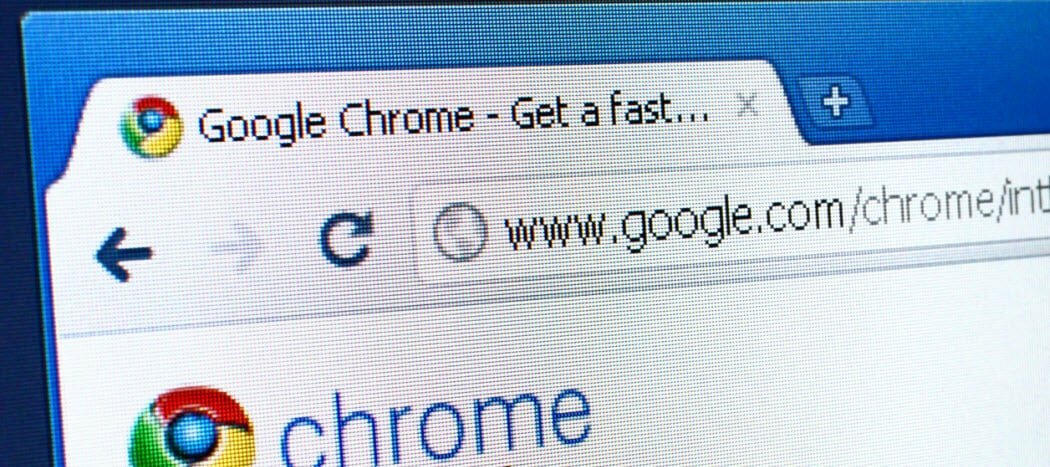
Sie können seit Jahren neue Designs in Chrome installieren. Mit Chrome 77 können Sie jetzt einige Flags aktivieren und die Farbe und das Thema des Browsers anpassen.
Genau wie beim Erstellen eines benutzerdefiniertes Thema auf Ihrem PCEs ist schön, von Zeit zu Zeit Änderungen in Ihrem Browser vorzunehmen. Du hast es geschafft Ändern Sie das Chrome-Design jahrelang. Das Chrome-Webstore ist voll von verschiedenen Themen, die Sie installieren können. Aber vielleicht möchten Sie, dass Ihr Thema etwas persönlicher ist. Mit dem aktualisierten Chrome 77 können Sie Ihre eigene angepasste Version eines Chrome-Themas erstellen. Hier ist wie.
Hinweis: Um die Option zum Erstellen eines benutzerdefinierten Designs zu aktivieren, müssen Sie sicherstellen, dass Sie Chrome 77 ausführen. Um zu überprüfen, ob Sie die neueste Version ausführen, klicken Sie auf das Menü (drei Punkte) und gehen Sie zu Hilfe> Über Google Chrome.
Erstellen Sie ein benutzerdefiniertes Design für den Chrome-Browser
Ähnlich wie beim Hinzufügen des versteckten Menü der ErweiterungssymbolleisteUm die Anpassungsoption zu aktivieren, müssen Sie zwei "versteckte" Flags unter der Haube aktivieren.
Starten Sie zunächst Chrome und Art:chrome: // flags in die Adressleiste und drücken Eingeben. Dann Art:NTP in das Flaggensuchfeld oben. Hier müssen Sie sowohl die Flags "Chrome Colors" als auch "NTP Customization Menu Version 2" aktivieren. Klicken Sie dann auf die Schaltfläche "Jetzt neu starten".
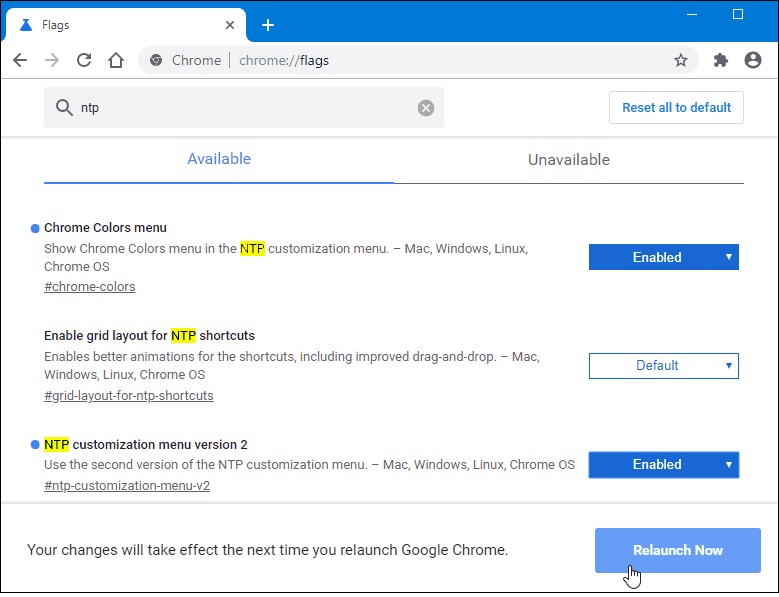
Öffnen Sie nun eine neue Registerkarte und klicken Sie auf die Schaltfläche "Anpassen" in der unteren rechten Ecke.
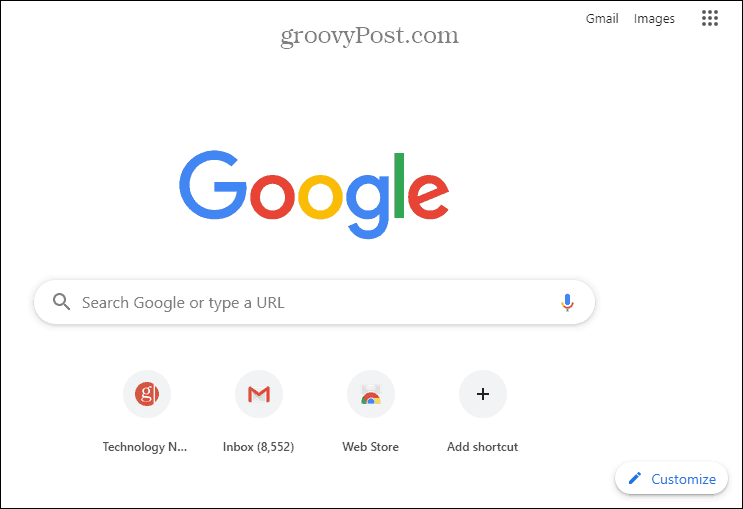
Hier werden Sie feststellen, dass die Dinge etwas anders aussehen. Hier können Sie mit dem Anpassen des Themas beginnen. Sie können in beliebiger Reihenfolge vorgehen, aber Sie werden die Option "Farbe und Thema" bemerken.
Im Bereich „Farbe und Thema“ können Sie aus verschiedenen Farbkombinationen auswählen. Der Browser ändert die Farbe jedes Mal in Echtzeit, wenn Sie auf eine andere Farbkombination klicken.
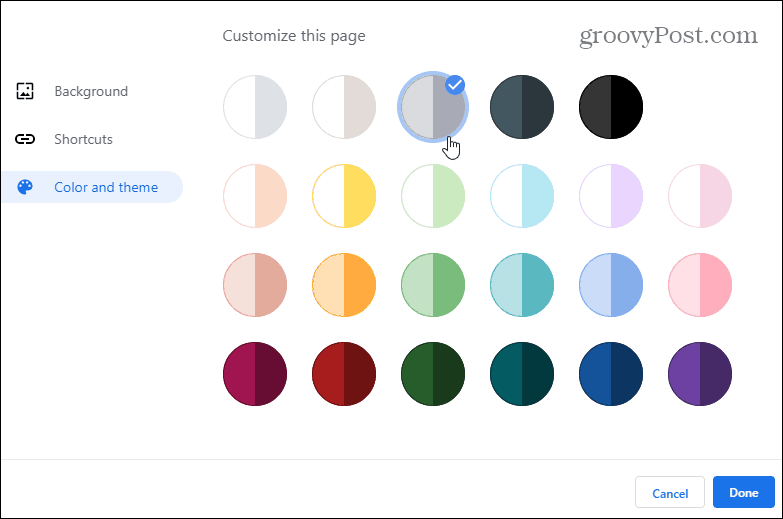
Dann können Sie das Hintergrundbild ändern. Hier können Sie einen vorgefertigten Hintergrund aus verschiedenen Kategorien auswählen. Oder laden Sie ein eigenes Foto oder einfach keinen Hintergrund hoch. Wenn Sie einen Hintergrund auswählen, können Sie ihn auch so einstellen, dass er sich täglich ändert. Schalten Sie einfach den Schalter "Täglich aktualisieren" ein.
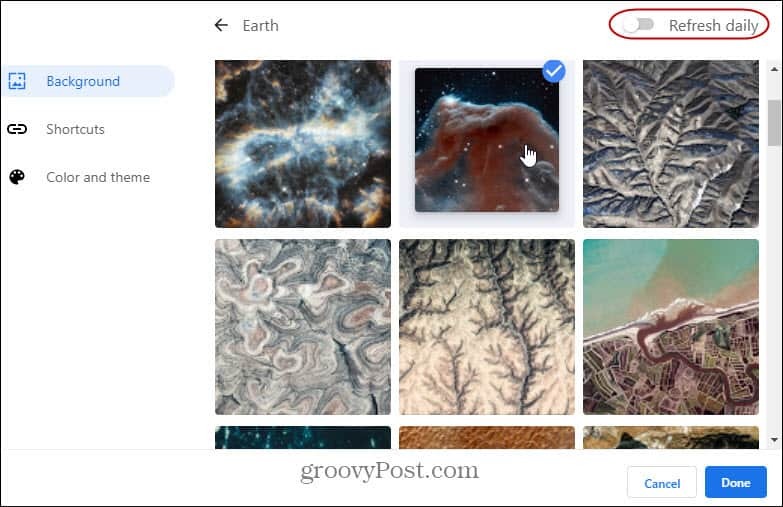
Natürlich können Sie auch festlegen, wie Ihre Verknüpfungen auf der neuen Registerkarte angeordnet werden sollen. Sie können Verknüpfungen anzeigen, die von Ihnen, Ihren meistbesuchten Websites, kuratiert wurden, oder den Schalter umlegen, um überhaupt keine anzuzeigen.
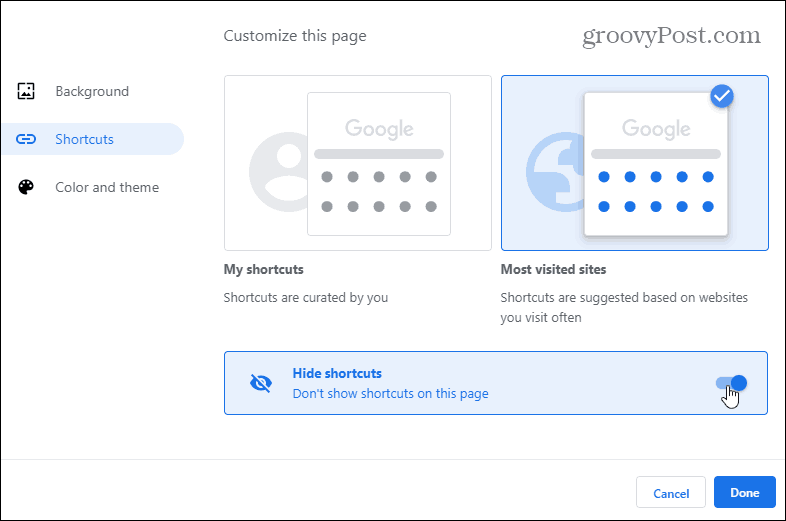
Chrome ist ein sich ständig weiterentwickelnder Browser. Beachten Sie auch, dass wir hier experimentelle Flags verwenden, die Google jederzeit entfernen kann. Oder das Unternehmen könnte den gesamten Prozess der Anpassung des Chrome-Themas in Zukunft erheblich vereinfachen. Wenn Sie jedoch gerne mit dem Erscheinungsbild von Chrome herumspielen, können Sie dies verwenden.